Для нормальной работы Minecraft рекомендуется выделять как можно больше памяти, особенно при использовании модов и ресурс-паков высокого разрешения. Существует несколько проблем в этом направлении, решить их просто.
Можно выделить только 1 ГБ ОЗУ в лаунчере
В настройках лаунчера (Иконка Шестерёнки -> Дополнительно) видно, что выделить можно до 1 гигабайта памяти. Всё из-за разрядности, установленной Java x32, необходимо Java x64.
1) Перед переустановкой Java, обязательно необходимо узнать, что у вас система 64 разрядная. Выполните следующие действия для определения разрядности:
Для Windows
Заходим в «Мой компьютер» -> «Свойства системы» -> находим надпись: «Тип системы» и там будет 64-bit или 32-bit.
Для Linux
Открываем Терминал (Terminal) и вводим команду uname -m , если покажется x86_64 — то у вас 64 разрядная система, если i686 или i386 — то у вас 32 разрядная.
2) Как только узнали, что у вас 64 разрядная система, приступаем к установке Java 64x. (Если у вас всё-таки 32-битная система, необходимо переустановка системы на 64-битную, при условии, что процессор поддерживает 64-битную схему.)
КАК ВЫДЕЛИТЬ ОПЕРАТИВНУЮ ПАМЯТЬ НА ВСЕ ЛАУНЧЕРЫ МАЙНКРАФТ УБИРАЕМ ЛАГИ
Для Windows
Скачиваем установщик Java 64, запускаем его и следующем инструкции (просто нажать Install). Скачать Java 64x Windows
Для Linux
Скачиваем установщик Java 64, запускаем его и следующем инструкции (просто нажать Install).
3) После этого, в настройках можно выделить максимальное количество памяти (при создании мод-паков тоже).

Старую версию Java 32x удалять необязательно, но если в настройках продолжает отображаться только 1 гб, то удалите старую версию и установите только Java 64x.
Если Ваша проблема остаётся актуальной, запросите поддержку у TLauncher:
Пишите в комментариях какой способ помог:
Источник: tlauncher.org
Как выделить больше ОЗУ для определенных приложений в Windows

Как выделить больше ОЗУ для определенных приложений в Windows
ОЗУ, или оперативная память, используется для более быстрой загрузки программ и выполнения задач за долю времени, которое потребовалось бы, если бы программа была загружена с жесткого диска. Оперативная память жизненно важна для производительности любой программы, которой требуется доступ к огромному объему данных.
Например, программа обработки текста не будет сильно полагаться на оперативную память из-за ее низких требований к производительности. Однако для создания подробной электронной таблицы Excel или Photoshop требуется столько оперативной памяти, сколько вы можете сэкономить. И игры тоже. Во многих случаях необходимо выделить дополнительную оперативную память для игр, особенно если вы используете много модов.
Доступна не вся оперативная память(ОЗУ) на Windows. Что делать?

Это верно в таких играх, как Minecraft, а также в таких играх, как Shadow of Mordor, которые требуют огромных 8,3 ГБ видеопамяти. Хорошей новостью является то, что вы можете выделить больше оперативной памяти для определенных приложений, чтобы улучшить их производительность.
Как увеличить FPS в Майнкрафт: какие конкретно методы нужно использовать, каких результатов можно добиться, советы пользователям.
Способы повышения фпс в Майнкрафт
Если пользователь задавался вопросом, как увеличить FPS в Майнкрафт, всегда стоит думать об оптимизации. Есть несколько способов. Это включает:
- Использование программного обеспечения Optifine.
- Используйте дополнительные моды для оптимизации.
- Обновите Java и освободите место на жестком диске.
- Установите оптимизированные пакеты ресурсов.
Если пользователь ранее не имел дело с увеличением кадров в секунду, эти методы ничего не дадут. Поэтому необходимо разбирать каждую из них отдельно. Следуя инструкции, пользователь может получить хороший и стабильный FPS.
Обновить Java и освободить память на жестком диске
Игра работает на языке Java, поэтому она не использует весь потенциал оперативной памяти. То есть Minecraft использует только мощность, установленную в параметрах. В нормальных условиях этого будет достаточно. Но если пользователь предпочитает использовать много модификаций одновременно, памяти может не хватить. Если плеер использует лаунчер, можно без проблем изменить объем памяти.
Для этого нужно перейти в параметры и в пункте «распределение памяти» потянуть полынов вправо.
Если у пользователя нет средства запуска, необходимо использовать панель инструментов. Для этого вам понадобятся:
- Нажмите комбинацию клавиш Win + R.
- В новом окне используйте управляющую команду.
- Выберите Java.
- В новой панели перейдите в раздел Java и нажмите кнопку «Просмотр…».
- Теперь вам нужно установить выделенную память по вашему выбору. Вы должны полагаться на оперативную память вашего ПК.
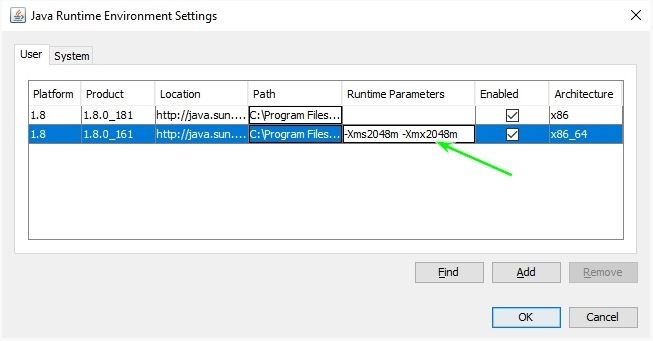
После этого запуски прекратятся и количество кадров значительно увеличится.
Использовать программное обеспечение Optifine
Настройки внутренней графики игры очень ограничены, чтобы вносить изменения. Но вы можете расширить их с помощью модификации Optifine. Вы можете установить его на любую сборку игры.
После использования пользователь сможет удвоить FPS.
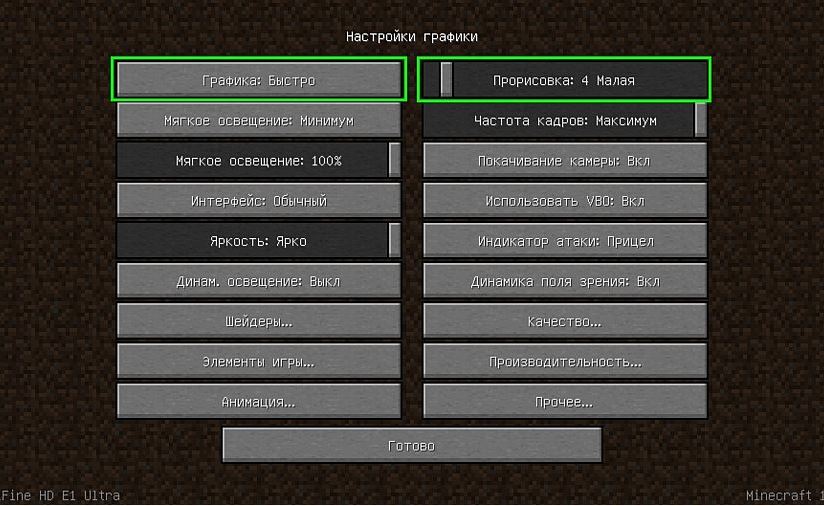
Как только пользователь установит этот мод, он увидит расширенные функции в настройках графики.
Пользователи, у которых очень слабые компьютеры, должны полностью удалить сглаживание. Визуально это не будет заметно, но производительность увеличится. Также мод позволяет убрать анимацию многих элементов. Также можно отключить отображение теней, что добавит около двух десятков кадров в секунду.
Устанавливать оптимизированные ресурспаки
Если пользователь использует сторонние текстуры, он может убрать большую часть проблем. Вы можете использовать обычный пакет текстур для оптимизации или пакет ресурсов для повышения FPS. Они повышают производительность игры, а также не жертвуют графической составляющей.
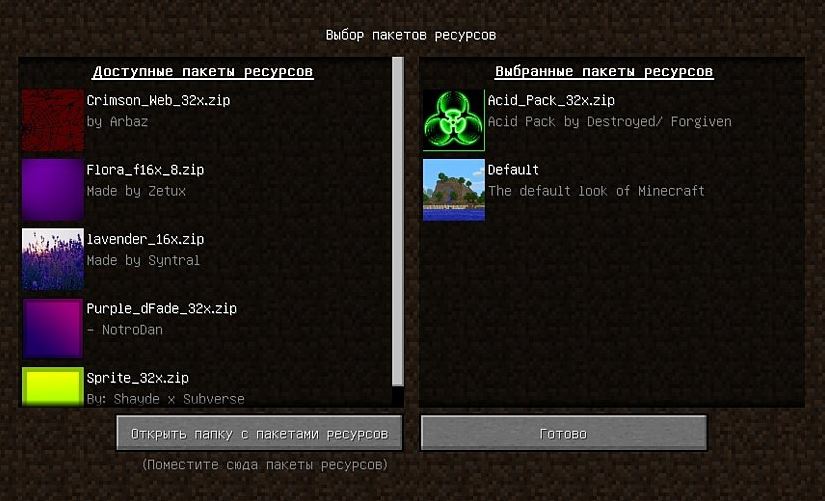
Стоит отметить, что перед установкой пакета ресурсов читателю необходимо установить программу Optifine. Это увеличит частоту кадров в несколько раз.
Модификации, которые увеличат FPS
Minecraft не полностью оптимизирован, поэтому другие разработчики берут дело в свои руки. Вот список модов, которые помогут вам настроить игру и добавить фреймы:
- Vanilla Fix. Мод позволяет убрать вылеты из игры и увеличивает FPS. Даже если произойдет критическая ошибка, игра просто перейдет в главное меню, но не закроется. Это преимущество для игроков, которые используют несколько модов одновременно.
- Лучше FPS. Это изменение увеличивает частоту кадров в любой операционной системе.
- TexFix. Мощная оптимизация всех текстур, а также позволяет использовать текстуры HD даже на средних компьютерах. Это также будет полезно, если у пользователя мало оперативной памяти.
- Фосфор. Полезная модификация, работающая на освещение. С ним большие моды будут работать намного быстрее.
- FoamFix. Исправьте ошибку, которая вызвала небольшой объем оперативной памяти.
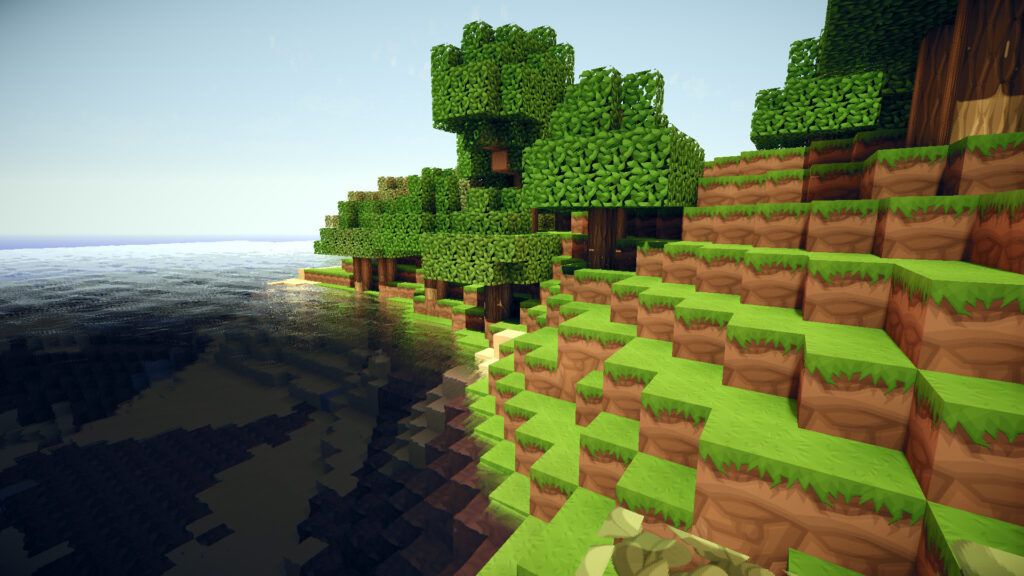
Пользователь может использовать несколько изменений одновременно. Кроме того, их можно использовать вместе с Optifine.
Как увеличить количество операций, выделяемых в Майнкрафт. Инструкция по увеличению ОЗУ, выделенной для TLauncher Minecraft Я думаю, у всех Minecraft немного медленный и часто эти

Объем оперативной памяти может увеличиться при обновлении Java.
Исходя из объема оперативной памяти, следует выбирать не только операционную систему соответствующего типа, но и второстепенное программное обеспечение — Java, которое серьезно влияет на стабильность работы Main.
- Скачать с официального сайта разработчика. Обратите внимание, что количество битов пакета должно соответствовать количеству битов Windows.
- Откройте загруженный exe-файл двойным щелчком.
- Далее устанавливаем программу, следуя инструкциям интерфейса.
- После завершения установки рекомендуется перезагрузить компьютер.
- Открываем лаунчер, заходим в настройки.
Как видно на фото выше, увеличился верхний порог объема оперативной памяти. Установите необходимый уровень, нажмите «Сохранить».
Еще одна дополнительная опция Java, о которой следует упомянуть при распределении памяти TLauncher, — это аргумент JVM Xmx. Этот параметр также устанавливает максимальное количество ГБ ОЗУ, используемое для мультимедийных приложений.
- Откройте Панель управления, затем выберите Java».
- Откройте вкладку «Java».
- Текстовое поле «Параметры времени выполнения» содержит обязательный аргумент.
- Заменив число перед буквой «G» числовым значением вашей RAM, вы установите максимальные привилегии для Java.
- Нажмите «Сохранить» и запустите Minecraft.
Видео: как увеличить память для Майнкрафт.
Как увеличить память под лицензию майнкрафт. Как выделить больше оперативной памяти для Minecraft В этом посте я расскажу вам, как увеличить максимальный объем выделяемой оперативной памяти
Как увеличить объем памяти в TLauncher
Есть несколько способов увеличить объем оперативной памяти. Рассмотрим метод, предоставленный разработчиками TLauncher.
Переместите ползунок к желаемому значению.
- Запустите программу запуска, если у вас ее еще нет .
- Щелкните значок настроек (шестеренка), затем выберите «Дополнительно».
- Появятся две вкладки с настройкой параметров Майнкрафт.
- Нижний ползунок позволяет выделить больше оперативной памяти в TLauncher.
Это самый простой способ улучшить производительность Minecraft.
Эффективные и доступные способы увеличения оперативной памяти на вашем ПК или
Установка новых модулей ОЗУ
Объективно лучшим ответом на вопрос, как увеличить текущую оперативную память вашего компьютера или ноутбука, будет физическое увеличение производительности. Это делается путем покупки и установки новых модулей оперативной памяти.
Но недостаточно просто понять и осознать. Вам также необходимо четко знать, как увеличить объем оперативной памяти, выбрав подходящие новые карты для вашего компьютерного устройства.
Здесь следует начинать поэтапно и не спешить в первый магазин, где с радостью предложат массу вариантов увеличения оперативной памяти. Проблема только в том, что разные модули могут не подходить к конкретному ПК или ноутбуку.

Подходящий тип памяти
Если стоит задача увеличить текущий объем оперативной памяти на определенное количество мегабайт, для начала нужно выбрать новую подходящую полосу.
Это обязательное условие для тех, кто увеличит текущий объем уже отсутствующей оперативной памяти. В противном случае пользователь просто не будет знать, что именно ему подходит.
Здесь нужно разобраться, какая планка ОЗУ соответствует той или иной материнской плате. Вы можете использовать его несколькими способами:
Обратитесь к специалистам, которые собрали ваш компьютер. Они обязательно смогут назвать все параметры и даже помогут в выборе и установке новых плат.
Изучите информацию о комплектации ноутбука на официальном сайте производителя или сайте продавца.
Воспользуйтесь утилитой для определения типа оперативной памяти и ее характеристик, а также самой материнской платы.

Разобравшись, какая материнская плата используется на ПК или ноутбуке, можно рассмотреть ее характеристики. В спецификациях указан тип памяти, обозначенный буквами DDR и дополненный цифрой. В результате вы можете найти DDR, DDR2, DDR3 или DDR4.
Это 3 разных формата, несовместимых друг с другом. Если ваш компьютер использует DDR2, абсолютно невозможно приобрести память DDR3 в поисках якобы лучшего решения. Такой слот просто не влезает в разъем материнской платы. Это все. Зря потраченные деньги.
Наиболее актуальным пока является формат DDR4.
Выбор планок
После того, как вы определились, какие модели подходят для конкретного вычислительного устройства, вы можете приступить к их выбору.
Хорошо для тех, у кого на материнской плате предусмотрен двухканальный режим, то есть позволяет установить 2 планки одновременно. И в такой ситуации лучше использовать 2 модуля, но с меньшими габаритами, чем один большой. В зависимости от производительности пара планок по 4 ГБ каждая даст больше, чем модуль на 8 ГБ.

В общем, при выборе двух рекомендуется брать максимально идентичные или полностью идентичные.
СОВЕТ. Если объем оперативной памяти увеличивается до 8 ГБ или более, необходимо установить 64-разрядную версию операционной системы.
Это связано с тем, что 32-разрядная версия может работать только с оперативной памятью до 4 ГБ.
В дополнение к объему и стандарту оперативной памяти не забудьте принять во внимание время и частоту приобретенных слотов оперативной памяти. Чем выше частота, тем выше скорость передачи данных в процессор. А низкие времена помогают увеличить скорость отклика контроллера RAM на команды операционной системы.
Таким образом, получается, что частота должна быть ближе к максимальной, которую поддерживает материнская плата вместе с процессором, и лучше выбрать минимальное время.
Но если планка с минимальным таймингом стоит очень дорого и не подходит вам по цене, можно пожертвовать ею. Но высокая частота невозможна.
Установка
Весь процесс завершается непосредственно установкой новых приобретенных дополнительных модулей оперативной памяти.
Процедура установки не самая сложная. Но здесь есть свои нюансы:
Перед началом работы обязательно отключите питание системного блока ПК или ноутбука. То есть лучше из розетки все выключить, аккумулятор вынуть.
Если в разборке системного блока нет ничего сложного, лучше заранее прочитать инструкцию к ноутбукам. Он указывает, где находится слот RAM, как туда добраться и что нужно сделать, чтобы его удалить.
Перед установкой нового слота рекомендуется попытаться снять любое накопление статического электричества. Здесь достаточно положить одну руку на блок ПК или ноутбука, а другой — на любую металлическую поверхность. Подойдет обычная батарея системы отопления в доме.
Если есть дополнительные разъемы, просто отсоедините защелки, а затем вставьте в них новые модули.
Перед повторной сборкой лучше всего запустить ПК, зайти в свойства компьютера и посмотреть, видит ли система новый модуль и увеличились ли показатели ОЗУ. Если так, соберите все вместе.

На этом физическая версия расширения ОЗУ завершена.
Но не все пользователи готовы покупать новые модули, тратить деньги, разбирать компьютер и т.д. Поэтому иногда приходится искать альтернативные варианты.
- https://mexn.ru/kak-vydelit-bolshe-ozu-dlya-opredelennyh-prilozhenij-v-windows/
- https://rugamenews.ru/kak-povysit-fps-v-majnkrafte-v-2021-godu/
- https://kotly-darom.ru/novosti/kak-v-mainkrafte-uvelichit-obem-vydelyaemoi-operativnoi-instrukciya-po/
- https://battlecase.ru/kak-uvelichit-pamyat-mainkraft-licenzii-kak-vydelit-dlya-minecraft-bolshe/
- https://bravedefender.ru/uvelichit-operativnuyu-pamyat/
Источник: morkoffki.net
Как выделить больше оперативной памяти для игры Windows 10?

Поскольку некоторым программам для работы требуется больше памяти, чем другим, вы можете использовать диспетчер задач, чтобы выделить дополнительную память для определенных процессов, чтобы повысить производительность.
Снова щелкните процесс правой кнопкой мыши и наведите курсор мыши на параметр «Установить приоритет».
Как выделить игре больше видеопамяти?
Метод 1: увеличение выделенной видеопамяти из BIOS
- Перезагрузите компьютер и войдите в настройки BIOS при следующем запуске, повторно нажимая специальную клавишу BIOS во время загрузки.
- Как только вы попадете в меню BIOS, найдите меню, подобное «Настройки графики», «Настройки видео» или «Размер общей памяти VGA».
Как выделить больше памяти для видеокарты Windows 10?
Вы можете легко просмотреть объем видеопамяти в Windows 10, выполнив следующие действия:
- Откройте меню настроек, нажав Windows Key + I.
- Выберите запись «Система», затем нажмите «Показать» на левой боковой панели.
- Прокрутите вниз и щелкните текст «Дополнительные параметры отображения».
Как заставить Windows 10 использовать больше оперативной памяти?
3. Настройте Windows 10 на максимальную производительность.
- Щелкните правой кнопкой мыши значок «Компьютер» и выберите «Свойства».
- Выберите «Расширенные настройки системы».
- Перейдите в «Свойства системы».
- Выберите «Настройки»
- Выберите «Настроить для наилучшей производительности» и «Применить».
- Нажмите «ОК» и перезагрузите компьютер.
Как выделить программе больше ЦП?
Установка приоритета ЦП. Одновременно нажмите клавиши «Ctrl», «Shift» и «Esc» на клавиатуре, чтобы открыть диспетчер задач. Щелкните вкладку «Процессы», щелкните правой кнопкой мыши программу, для которой нужно изменить приоритет ЦП.
Можете ли вы выделить оперативную память для графики?
Увеличьте выделенную видеопамять на вашей видеокарте с помощью редактора реестра. В зависимости от запускаемых вами приложений система автоматически регулирует необходимый объем видеопамяти. Однако для запуска некоторых приложений потребуется больше видеопамяти.
Как выделить больше видеопамяти для Minecraft?
Метод 1 с использованием Launcher версии 2.0.X
- Проверьте доступную оперативную память вашего компьютера.
- Откройте пусковую установку Minecraft.
- Щелкните вкладку Параметры запуска.
- Убедитесь, что переключатель дополнительных настроек включен.
- Щелкните профиль, который хотите изменить.
- Включите переключатель аргументов JVM.
- Отредактируйте объем оперативной памяти, который может использовать Minecraft.
- Щелкните СОХРАНИТЬ.
Как выделить больше оперативной памяти для графики Intel HD?
Увеличение выделенной графической памяти
- Для входа в BIOS необходимо войти , или сразу после запуска вашего компьютера.
- Когда вы входите в свой BIOS, вы должны искать такой вариант, как настройка общей памяти Intel HD Graphics.
- Измените настройки, нажмите кнопку сохранения ( в большинстве случаев) и выйти.
Мне нужно больше видеопамяти?
В большинстве игр вы можете работать с 4–6 ГБ видеопамяти, если отключите сглаживание. Однако, если вам нравится использовать AA, некоторые игры могут потребовать более 6 ГБ видеопамяти при более высоких разрешениях. 8K, который должен стать будущим игр, требует наибольшего количества видеопамяти.
Как увеличить виртуальную память в Windows 10?
Увеличение виртуальной памяти в Windows 10
- Перейдите в меню «Пуск» и нажмите «Настройки».
- Тип производительности.
- Выберите Настроить внешний вид и производительность Windows.
- В новом окне перейдите на вкладку «Дополнительно» и в разделе «Виртуальная память» нажмите «Изменить».
Что такое разделяемая память графического процессора?
В компьютерной архитектуре общая графическая память относится к конструкции, в которой графический чип не имеет собственной выделенной памяти, а вместо этого использует основную системную RAM совместно с процессором и другими компонентами.
Как я могу увеличить объем разделяемой памяти графического процессора?
Общая системная память — ОЗУ в вашей системе, которая может использоваться графической картой или встроенным графическим решением, а также использоваться вашим процессором. Вы можете изменить объем разделяемой памяти, если это позволяет BIOS. Вы не можете изменить объем выделенной системной памяти, если у вас нет встроенного графического решения.
Достаточно ли 8 ГБ ОЗУ?
8 ГБ — хорошее место для начала. В то время как многие пользователи будут в порядке с меньшим объемом памяти, разница в цене между 4 ГБ и 8 ГБ не настолько велика, что стоит выбрать меньшее. Обновление до 16 ГБ рекомендуется для энтузиастов, заядлых геймеров и среднего пользователя рабочей станции.
Как увеличить объем оперативной памяти?
Чтобы исправить это, выполните следующие действия:
- Щелкните «Пуск». , введите msconfig в поле Поиск программ и файлов, а затем щелкните msconfig в списке Программы.
- В окне «Конфигурация системы» щелкните «Дополнительные параметры» на вкладке «Загрузка».
- Снимите флажок «Максимальный объем памяти» и нажмите «ОК».
- Перезагрузите компьютер.
Какой объем виртуальной памяти должен иметь 8 ГБ ОЗУ?
Microsoft рекомендует устанавливать объем виртуальной памяти не менее чем в 1.5 и не более чем в 3 раза больше, чем объем оперативной памяти вашего компьютера. Для владельцев мощных ПК (как и у большинства пользователей UE / UC) у вас, вероятно, есть как минимум 2 ГБ ОЗУ, поэтому ваша виртуальная память может быть увеличена до 6,144 МБ (6 ГБ).
Как установить приоритеты программ в Windows 10?
Шаги по установке уровня приоритета ЦП для процессов в Windows 8.1
- Нажмите Alt + Ctrl + Del и выберите Диспетчер задач.
- Перейти к процессам.
- Щелкните правой кнопкой мыши процесс, приоритет которого необходимо изменить, и выберите «Перейти к деталям».
- Теперь щелкните правой кнопкой мыши этот процесс .exe, перейдите в раздел «Установить приоритет» и выберите желаемый вариант.
Как я могу улучшить производительность моего компьютера с Windows 10?
В поле поиска на панели задач введите «производительность», затем выберите «Настроить внешний вид и производительность Windows». На вкладке «Визуальные эффекты» выберите «Настроить для лучшей производительности»> «Применить». Перезагрузите компьютер и посмотрите, ускорит ли это ваш компьютер.
Как мне расставить приоритеты для моей оперативной памяти?
- Запустите диспетчер задач (щелкните правой кнопкой мыши на панели запуска и выберите диспетчер задач)
- Щелкните вкладку «Процессы».
- Щелкните правой кнопкой мыши требуемый процесс и выберите «Установить приоритет».
- Затем вы можете выбрать другой приоритет.
- Закройте диспетчер задач.
Как выделить больше видеопамяти Windows 7?
Я предлагаю вам выполнить следующие шаги, чтобы изменить потребление ОЗУ на максимум:
- Нажмите клавишу Windows + R.
- Введите «msconfig» и нажмите Enter.
- Перейдите на вкладку «Загрузка», затем нажмите «Дополнительные параметры».
- Установите флажок Максимальный объем памяти, нажмите Применить и ОК.
- Перезагрузите компьютер.
Сколько у меня видеопамяти?
Если в вашей системе установлена выделенная графическая карта, и вы хотите узнать, сколько памяти видеокарты имеет ваш компьютер, откройте Панель управления> Дисплей> Разрешение экрана. Щелкните Расширенные настройки. На вкладке «Адаптер» вы найдете общую доступную графическую память, а также выделенную видеопамять.
Как мне узнать свою VRAM?
Windows 8
- Откройте панель управления.
- Выберите Display.
- Выберите разрешение экрана.
- Выберите Advanced Settings.
- Выберите вкладку Адаптер. Вы увидите, сколько общей доступной графической памяти и выделенной видеопамяти доступно в вашей системе.
Достаточно ли 8 ГБ видеопамяти для 4К?
4 ГБ видеопамяти на сегодняшний день более чем достаточно для большинства видеокарт, даже при разрешении 4K. Этот тест показал, что 8 ГБ видеопамяти сейчас бесполезны, в этом нет необходимости. Конечно, у NVIDIA есть видеокарта с 12 ГБ видеопамяти в Titan X и 6 ГБ видеопамяти на новой GTX 980 Ti, но в большинстве случаев она не нужна даже при разрешении 4K.
Достаточно ли 4 ГБ видеопамяти для 1080p?
Сегодня 4 ГБ видеопамяти более чем достаточно для игр с разрешением 1080p. Однако, если вы планируете в ближайшее время играть в разрешениях QHD и UHD, более безопасным вариантом будет использование 8 ГБ. VRAM или видеопамять — одна из наиболее выдающихся характеристик видеокарты.
Сколько оперативной памяти мне нужно для игр в формате 4K?
Как минимум, вам понадобится как минимум 4 ГБ ОЗУ для запуска современных игровых приложений. Однако, как правило, рекомендуется 8 ГБ ОЗУ, чтобы избежать проблем с производительностью или скоростью. Некоторым геймерам может потребоваться до 16 ГБ ОЗУ, хотя для большинства в этом нет необходимости.
Как проверить использование памяти графического процессора?
Как проверить, появится ли производительность графического процессора на вашем ПК
- Используйте сочетание клавиш Windows + R, чтобы открыть команду «Выполнить».
- Введите следующую команду, чтобы открыть средство диагностики DirectX, и нажмите Enter: dxdiag.exe.
- Щелкните вкладку Display.
- Справа в разделе «Драйверы» проверьте информацию о модели драйвера.
Каков общий объем доступной графической памяти и выделенной видеопамяти?
Выделенная видеопамять означает, что вместе с графическим чипом доступна графическая память. (вы не можете изменить это, поскольку в него входит оборудование) Общая видеопамять — это память, к которой графический чип может получить доступ из системной RAM, тем самым уменьшая доступную системную RAM.
Что такое выделенная графика?
Выделенная графика — это отдельная видеокарта, подключенная к материнской плате вашей системы. Интегрированная графика, с другой стороны, относится к графической системе, которая находится на самой материнской плате. У него может быть собственный ЦП, но не собственная оперативная память; он разделяет свою RAM с системной RAM.
Источник: frameboxxindore.com